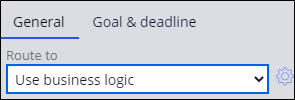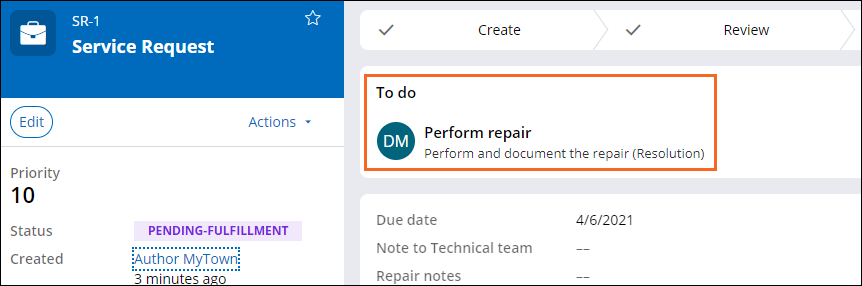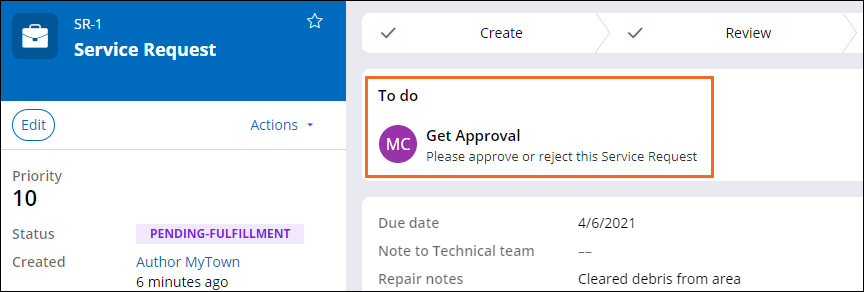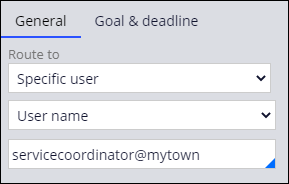
Enrutamiento de trabajo a los usuarios
2 Tareas
10 minutos
Escenario
Miembros específicos del gobierno de la ciudad realizan asignaciones en casos de solicitud de servicio. El coordinador de servicios identifica tres asignaciones que se deben enrutar durante el procesamiento de casos: Programar reparación, Revisar reparación y Realizar reparación. Las asignaciones Programar reparación y Revisar reparación se enrutan al coordinador de servicios municipales. La asignación Realizar reparación se enruta al operador apropiado según el departamento responsable del problema reportado.
El coordinador de servicios proporciona la siguiente tabla que enumera las condiciones que determinan cómo enrutar la asignación Realizar reparación.
| Enrutar a | Valor | Campo | Comparador | Valor |
|---|---|---|---|---|
| Operator | parksmgr@mytown | Department | is equal to | "Parks and Recreation" |
| Operator | dpwmgr@mytown | Department | is equal to | "Public Works" |
| Operator | trafficmgr@mytown | Department | is equal to | "Traffic Management" |
La siguiente tabla incluye las credenciales que necesita para completar el reto.
| Rol | Nombre de usuario | Contraseña |
|---|---|---|
| Application Developer | author@mytown | pega123! |
Recorrido del Reto
Tareas detalladas
1 Enrute los pasos Programar reparación y Revisar reparación a un usuario específico.
- En el panel de navegación de App Studio, haga clic en Case types > Service Request (Tipos de casos > Solicitud de servicio) para mostrar el ciclo de vida del caso.
- En el ciclo de vida del caso Solicitud de servicio, haga clic en el paso Schedule repair (Programar reparación) para mostrar el panel de configuración a la derecha.
- En la pestaña General del panel de configuración de la lista desplegable Route to (Enrutar a), seleccione Specific user (Usuario específico).
- En la lista desplegable debajo de Usuario específico, compruebe que el valor predeterminado sea User name (Nombre de usuario).
- En el campo ubicado debajo de Nombre de usuario, introduzca o seleccione servicecoordinator@mytown para enrutar la tarea Programar reparación al usuario específico.
Nota: Al pulsar la flecha hacia abajo en este campo, se muestra la lista de usuarios disponibles para trabajar en la aplicación.
- Haga clic en el paso Review repair (Revisar reparación) para mostrar el panel de configuración a la derecha.
- En la pestaña General, compruebe que la lista desplegable Route to (Enrutar a) esté predeterminada en Specific user (Usuario específico).
- En la lista desplegable debajo de Usuario específico, compruebe que el valor predeterminado sea User name (Nombre de usuario).
- En el campo ubicado en Nombre de usuario, introduzca o seleccione servicecoordinator@mytown para enrutar la tarea Revisar reparación al usuario específico.
2 Enrute el paso Realizar reparación utilizando la lógica del negocio.
- Haga clic en el paso Perform repair (Realizar reparación) para mostrar el panel de configuración a la derecha.
- En la pestaña General del panel de configuración, en la lista desplegable Route to (Enrutar a), seleccione Use business logic (Usar lógica del negocio).
- A la derecha de la lista desplegable Route to (Enrutar a), haga clic en el ícono de engranaje para mostrar la ventana Business logic (Lógica del negocio).
- En la ventana Business logic (Lógica del negocio), a la derecha de la etiqueta 1, compruebe que la lista desplegable Route to (Enrutar a) esté configurada en Operator (Operador).
Nota: El valor predeterminado de la lista desplegable Route to (Enrutar a) es Operator (Operador). Para este ejercicio, compruebe que el valor predeterminado siga siendo el mismo para cada condición.
- En el campo Value (Valor), introduzca o seleccione parksmgr@mytown como el operador.
- En la segunda fila, en la lista desplegable Select (Seleccionar), seleccione Fields > Request type > Department (Campos > Tipo de solicitud > Departamento).
- En la lista desplegable Comparator (Comparador), compruebe que el valor predeterminado sea is equal to (igual a).
Nota: Para este ejercicio, la lógica del negocio permanece como la condición predeterminada is equal to (es igual a).
- En el campo vacío ubicado a la derecha de la lista desplegable Comparator (Comparador), introduzca Parks and Recreation (Parques y Recreación) para establecer el valor para comparar en la condición.
La primera condición ahora está configurada para enrutar a parksmgr@mytown cuando la condición es verdadera.Nota: Puede incluir comillas cuando introduzca el valor de la condición; de lo contrario, el sistema agrega comillas automáticamente. Por ejemplo, si ingresa Parks and Recreation (Parques y Recreación), el sistema agrega las comillas, como se muestra en la siguiente imagen.Tip: También puede hacer clic en el ícono de engranaje para elegir entre una lista de valores existentes para el campo Department (Departamento). - Haga clic en Add Condition (Agregar condición) para establecer las condiciones para los operadores dpwmgr@mytown y trafficmgr@mytown.
- Para cada emparejamiento de condición-operador, repita los pasos 4 a 8 para enrutar la asignación Perform repair (Realizar reparación) al operador adecuado utilizando la lógica del negocio.
Enrutar a Valor Campo Comparador Valor Operator dpwmgr@mytown Department is equal to "Public Works" Operator trafficmgr@mytown Department is equal to "Traffic Management" - En Add Condition (Agregar condición), a la derecha de otherwise (de lo contrario), compruebe que la lista desplegable Route to (Enrutar a) esté configurada en Operator (Operador).
- A la derecha de la lista desplegable Route to (Enrutar a), en el campo Value (Valor), introduzca o seleccione servicecoordinator@mytown para configurar el operador para la condición “de lo contrario”.
- En la parte inferior derecha de la ventana Business logic (Lógica del negocio), haga clic en Submit (Enviar) para enrutar el trabajo para el paso Realizar reparación en función de estas condiciones.
- Haga clic en Save (Guardar) para completar la configuración de enrutamiento para el tipo de caso.
Confirme su trabajo
Nota: Repita los pasos de esta sección para cada tipo de solicitud a fin de comprobar que la asignación Realizar reparación se enrute de acuerdo con la siguiente tabla.
| Tipo de solicitud | Departamento | Gerente de departamento | Iniciales |
|---|---|---|---|
| Park maintenance | Parks and Recreation | parksmgr@mytown | PM |
| Pothole | Public Works | dpwmgr@mytown | DM |
| Road debris | Public Works | dpwmgr@mytown | DM |
| Traffic signal | Traffic Management | trafficmgr@mytown | TM |
- En App Studio, en el ciclo de vida del caso de Solicitud de servicio, haga clic en Save and run (Guardar y ejecutar) para ejecutar un nuevo caso.
- En la vista Reportar problema, en la sección Request type (Tipo de solicitud), en la lista desplegable Type (Tipo), seleccione Road debris (Escombros en la carretera).
- Haga clic en Continue (Continuar) para avanzar al siguiente paso.
- En la vista Identificar ubicación, en el campo Address (Dirección), introduzca la dirección de la ubicación del problema, si no se proporciona una automáticamente.
- Haga clic en Continue (Continuar) para avanzar al siguiente paso.
- En la vista Identificar remitente, haga clic en Continue (Continuar) para avanzar al siguiente paso.
- En la vista Solicitar actualizaciones, haga clic en Create (Crear) para avanzar al siguiente paso.
- En la sección To do (Por hacer), compruebe que el caso haya avanzado al paso Programar reparación y esté enrutado al Municipal Services Coordinator (Coordinador de Servicios Municipales), como lo indican las siglas MC.
Nota: Pega Platform™ le indica el usuario al cual se enruta una tarea mediante un avatar. De forma predeterminada, el avatar de un usuario consta de las iniciales de ese usuario.Tip: Haga clic en el avatar para mostrar información sobre el usuario asignado, incluido el nombre del usuario.
- Haga clic en Go (Ir) para abrir la vista Programar reparación.
- En el control de calendario Due date (Fecha de vencimiento), introduzca la fecha de mañana y, luego, haga clic en Submit (Enviar) para avanzar hasta el siguiente paso.
- En la sección To do (Por hacer), compruebe que el caso haya avanzado al paso Realizar reparación y que se enrute al DPW Manager (Administrador de DPW), como lo indican las iniciales DM.
- Haga clic en Go (Ir) para abrir la vista Realizar reparación.
- Complete los campos obligatorios y, luego, haga clic en Submit (Enviar) para avanzar al siguiente paso.
- En la sección To do (Por hacer), compruebe que el caso haya avanzado al paso Aprobar reparación y que se enrute al Municipal Services Coordinator (Coordinador de Servicios Municipales), como lo indican las iniciales MC.
- Haga clic en Go (Ir) para mostrar la vista Aprobar reparación.
- Haga clic en Approve (Aprobar) para resolver el caso de Solicitud de servicio.
Este Reto es para practicar lo aprendido en el siguiente Módulo:
Disponible en las siguientes misiones:
If you are having problems with your training, please review the Pega Academy Support FAQs.
¿Quiere ayudarnos a mejorar este contenido?